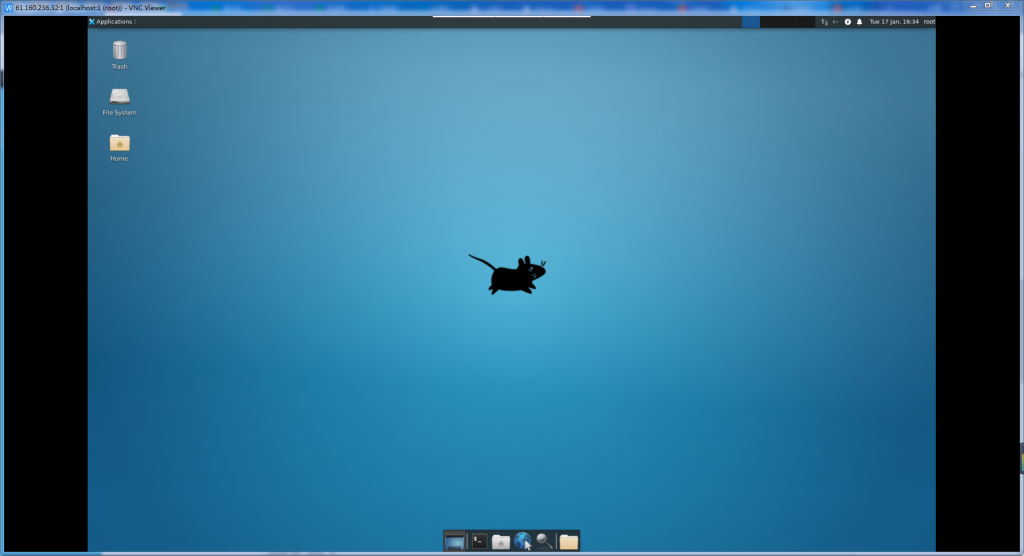Ubuntu 20.04 Server版安装VNC 远程桌面
Virtual Network Computing (VNC),是一个图形桌面共享系统,允许我们像使用Windows桌面系统一样可视化的使用键盘和鼠标远程控制服务器,当做一台远程的电脑一样。 主要用在我们有一些服务器都是Linux系统,无法安装Windows系统,于是就用VNC的方式替代RDP协议桌面。
Ubuntu 服务器是从命令行管理的,默认情况下没有安装桌面环境。Ubuntu 存储库中有各种可用的桌面环境。 一种选择是安装 Gnome,这是 Ubuntu 20.04 中的默认桌面环境。 另一种选择是安装 Xfce 。 它是一个快速、稳定和轻量级的桌面环境,非常适合在远程服务器上使用。
1、安装XFCE
#需要更新的下软件包,不然还安装不上(下图)
apt update
apt install -y xfce4 xfce4-goodies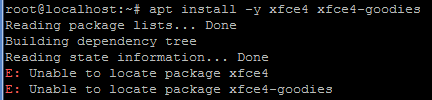
默认即可

dm是登录管理器,gdm3和lightdm只是显示风格不同。
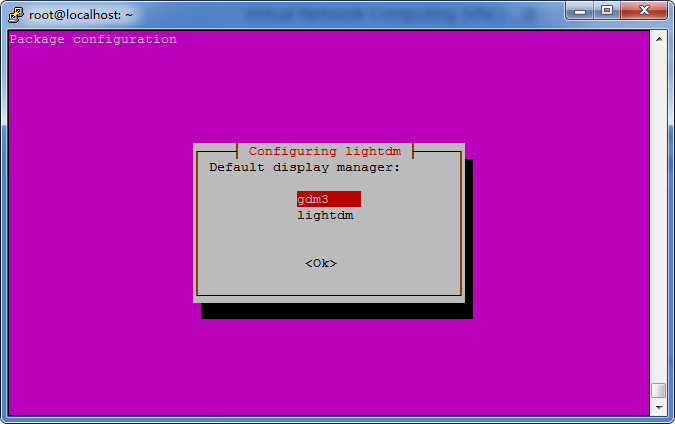
2、安装VNC服务
Ubuntu 存储库中有几种不同的 VNC 服务器可用,例如 TightVNC 、 TigerVNC 和 x11vnc 。 每个 VNC 服务器在速度和安全性方面都有不同的优势和劣势。我们将安装 TigerVNC。 它是一个积极维护的高性能 VNC 服务器。
apt install -y tigervnc-standalone-server3、VNC设置
安装 VNC 服务器后,下一步是创建初始用户配置并设置密码。使用 vncpasswd 命令设置用户密码。
vncpasswd
修改配置文件,每当您启动或重新启动 TigerVNC 服务器时,都会自动执行。
cd ~
cp .vnc/xstartup{,.bak}
cat >>.vnc/xstartup<<EOF
#!/bin/sh
xrdb $HOME/.Xresources
startxfce4 &
EOF
chmod +x ~/.vnc/xstartup4、启动VNC
一定要加上选项 -localhost no, 否则只能本地连接,不能实现远程连接,那么vnc就毫无意义
关闭防火墙(ufw disable),否则可能无法连接
示例:
vncserver :1 -geometry 1920×1000 -depth 24 -localhost no
vncserver -localhost no5、停止vnc
vncserver -kill :1#停止所有的vnc
vncserver -kill :*6、测试vnc远控